Jeśli chcesz odzyskać gadżety ze starszych wersji systemu operacyjnego Okna w nowoczesnym systemie operacyjnym powinieneś przeczytać nasz samouczek Jak odzyskać gadżety pulpitu w Windows 10 i 8? – Szybko i łatwo.
Jeśli wolisz wygląd i styl starszych wersji systemu Windows, istnieje wiele opcji. Na przykład możliwe jest: umieść menu startowe systemu Windows 7 w systemie Windows 10 i wiele innych fajnych zmian, w rzeczywistości gadżety Windows 8 można również włączyć ponownie.
Sposób użycia gadżety mogą znacząco poprawić wygląd z pulpitu Windows 8 lub Windows 10. Podobnie te aplikacje mogą być bardzo przydatne w niektórych przypadkach, przynajmniej do łatwego dostępu do informacji, takich jak pogoda czy notatki.
Co to są gadżety systemu Windows?
Kiedy system Windows Vista został wydany, było wiele mieszanych uczuć dotyczących systemu operacyjnego. Z jednej strony wielu narzekało na niego jego wydajność i błędy ale z drugiej strony grafika była bardzo zgrabna.
Wśród dodatkowych funkcji i aspektów estetycznych znalazły się gadżety, które stanowiły zestaw dodatkowych aplikacji, które pojawiły się na pulpicie. Trochę najbardziej odpowiednie gadżety od tego czasu istniały zegary analogowe lub prognoza pogody, choć były też dodatkowe opcje.
Jednak z biegiem czasu gadżety stały się przeszłością, a w nowszych wersjach systemu Windows funkcjonalność została całkowicie usunięta. Mimo to istnieje kilka narzędzi, które pozwolą nam korzystać z tych gadżetów, a wiele innych pozwoli nam to zrobić. spraw, aby pasek zadań był przezroczysty w systemie Windows ten
Jak odzyskać gadżet pulpitu w systemie Windows 10 i 8? – Szybko i łatwo
Aby powrócić do klasycznych gadżetów w systemach operacyjnych, takich jak Windows 7, Windows 8 lub Windows 10, musisz pobrać aplikację opracowaną przez wspomnianą stronę trzecią 8GadgetPack.
- Pierwszą rzeczą, którą musisz zrobić, to wejść na oficjalną stronę aplikacji 8GadgetPack, skąd możesz pobrać ten łatwy w obsłudze program. Oficjalna strona programu to 8pakiet gadżetów Następny ten
- W prawym górnym rogu ekranu znajdziesz opcję „Pobierać” ten Kliknij ten przycisk, aby rozpocząć pobieranie pliku, aplikacja ma mniej niż 30 MB, więc powinno to być bardzo szybkie pobieranie.
- Po pobraniu pliku nadszedł czas, aby go zainstalować. Proces instalacji jest bardzo prosty, wystarczy pobrać aplikację.
- Na ekranie pojawi się menu instalacji oprogramowania, kliknij „Konfiguracja”. Jest bardzo prawdopodobne, że system wyśle Ci potwierdzenie wprowadzenia zmian w sprzęcie, kliknij „Tak”.
- Kontynuuj proces instalacji jak zwykle, kliknij po zakończeniu „Kończyć się”.
- Po zakończeniu instalacji zauważysz, że pojawią się trzy podstawowe gadżety. Rozmawialiśmy o zegarze, obszarze notatek i prognozie pogody. W obu przypadkach w prawym górnym rogu ekranu, w którym pojawia się zegar, znajduje się mały znak +.
- Klikając na niego znak plusa (+) , możesz uzyskać dostęp do innych opcji udostępnianych przez aplikację, w których zobaczysz pięć dodatkowych gadżetów. Wybierz wszystko, co chcesz wyświetlić na ekranie, możesz to zorganizować według własnego uznania.
- Podobnie, jeśli spojrzysz na opcje aplikacji, przekonasz się, że masz wiele opcji, tutaj możesz bardzo efektywnie skonfigurować każdy z gadżetów.
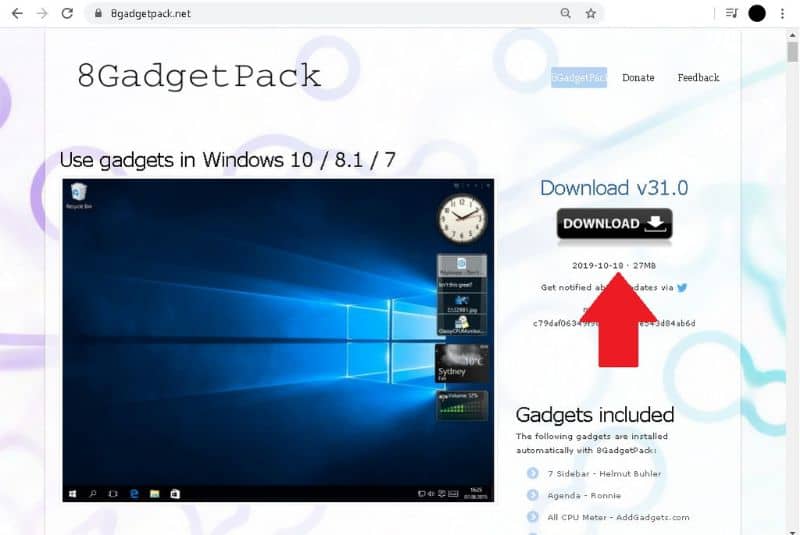
Korzystając z dostarczonego wcześniej oprogramowania, można znów mieć tak atrakcyjne gadżety z systemów operacyjnych, jak Windows Vista. Jak zobaczysz, jest to bardzo prosta procedura, którą można wykonać w kilka minut bez zbytniego wysiłku.
Poza tym jest to również bardzo łatwe zmień wygląd Windows 10 na Windows 7 ten Warto zauważyć, że wielu preferuje wygląd systemu operacyjnego Windows 7.
